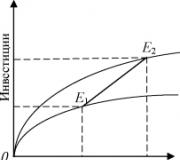Как да изтеглите документи на iphone. Как да отваряте, редактирате и работите с Word, Excel документи на iPhone, iPad или Mac
Инструкции
Възползвайте се от опцията да изпратите текстов имейл до себе си, ако размерът на текста го позволява.
Изтеглете и инсталирайте програмата DiskAid на вашия компютър, която ви позволява да използвате мобилното си устройство като външно твърд диск. Програмата е безплатна и съществува в две версии: за Mac OS и за компютри с WIndows. Безспорно предимство може да се счита за липсата на изискване за предварителна операция за джейлбрейк.
Използвайте приложението Good Reader Rus, което официално се счита за друг преглед на файлове, но има много по-широка функционалност. Файловете се обменят с помощта на протокола WebDAV, а мобилното устройство се третира от приложението като отдалечена мрежова папка, което означава, че можете да използвате стандартните методи за преместване на файлове - плъзгане и пускане или копиране/поставяне - при свързване на iPhone към компютър.
Вижте списъка с формати, поддържани от приложението Good Reader Rus:
PDF файлът не се кешира, което ви позволява да премахнете ограниченията за размера на файла;
- PDF със защита с парола;
- TXT файлове, независимо от размера;
- Microsoft Office файлове: Word, Excel, PowerPoint;
- iWork файлове: Pages, Numbers, Keynote:
- снимки, независимо от размера;
- аудио файлове;
- видео файлове.
Използвайте вградената функция използвайки iPhoneс инсталирана програма Good Reader Rus като обикновен сменяем диск за съхранение на всякакъв тип файлове мобилно устройствоили възстановяване на необходимите данни на вашия компютър.
Незабавно навигирайте през страници с PDF документи;
- моментална навигация в документи във формат TXT;
- автоматично възстановяване на затворена страница на документ при повторно отваряне на програмата;
- забранете автоматичното завъртане на страницата;
- автоматично възстановяване на последното завъртане на екрана при повторно отваряне на програмата;
- автоматично отваряне на последния прегледан документ при повторно отваряне на приложението.
Видео по темата
източници:
- DiskAid - прехвърляне на файлове на iPhone/iPod
- Добър четец за iPhone
- как да изтеглите документи на iphone
За много съвременни потребители компютърна техникаИма проблем със споделянето на файлове между различни устройства, например лаптоп и таблет iPad.
Инструкции
Ако имате лаптоп или настолен Mac, можете да прехвърляте Word файлове на вашия iPad с помощта на мултимедиен плейър iTunes. Функцията iTunes Home Sharing чрез Wi-Fi осигурява достъп до едно съхранение на файлове за мобилни устройства на Apple: лаптопи Mac, медийни плейъри iPod, смартфони iPhone и таблети iPad. Този метод за пренос на данни не само дава достъп до документи различни устройства, но също така ви позволява лесно да синхронизирате файловете, с които работите.
Възползвайте се от онлайн хранилищата на данни. Повечето от тези ресурси ви позволяват да съхранявате няколко GB информация на отдалечен сървър. Регистрирайте се в Dropbox, Filestream, SkyDrive, Yandex.Disk или всяко друго хранилище. Копирайте файла на Word в хранилището. Отворете главната страница на избрания ресурс в браузъра iPad, въведете паролата и отворете папката с вашите файлове. Вече можете да изтеглите документа на Word
Повечето съвременни потребители възприемат базираните на iOS джаджи като обичайно средство за забавление. Но все още има такива, които са купили такова солидно и скъпо устройство за работа и, разбира се, възниква логичен въпрос: как да изтеглите Word файл на iPhone, да инсталирате полезен софтуер и т.н.
Всъщност има стотици различни програми, които ще ни помогнат да разрешим сериозни проблеми, включително преглед и редактиране на офис документ. Как мога да изтегля текстов файл на iPhone? Отговорът е прост - трябва да инсталирате специална програма. Потребителят, в зависимост от собствените си предпочитания, може да избере Office Plus, Documents To Go, Office² Plus и т.н. Всяка от изброените програми работи отлично с iTunes, чрез който можем да прехвърлим документ на iPhone или да го изтеглим от там.
По-подробно Documents To Go не е просто приложение, а пълноценен офис пакет, който поддържа работа с текстови файлове от всякакъв тип, таблици и презентации. Всички документи се записват във формат MS Office.
Office² Plus може да ви помогне да работите с документи на Word. Можем да го изтеглим по същия начин от iTunes Store. Приложението работи с всички други програми, които ни позволяват да качваме Word файлове. Това конкретно приложение обаче е един от най-простите офис редактори, налични на устройства американска компания. Използвайки такова просто приложение, можем да преглеждаме, редактираме и създаваме нови Word, Excel или PowerPoint файлове.
Чрез същата програма можем да изпращаме файлове чрез имейл, форматирайте абзаци и различни знаци, проверявайте правописа, работете с таблици, правете бележки под линия и оставяйте коментари. Благодарение на обмисления му дизайн можете лесно да преглеждате горни и долни колонтитули, да работите с изображения, да форматирате клетки и др.
Но все пак използването на такъв модерен смартфон като iPhone не се ограничава само до използване на приложения за игри или работа, основната задача е комуникацията. За по-удобна комуникация онлайн магазинът Bossnomer ви предлага да закупите красив номер на Beeline. В нашия асортимент можете да намерите най-много богат изборномера, всеки от които може да избира идеален вариантв зависимост от предпочитанията и финансовите възможности.
Защо имате нужда от красив номер? Красивите числа са най-подходящи за бизнесмените, тъй като маркетингова кампания, използваща такова число, според експерти ще бъде с 30% по-ефективна, което е много уважавана цифра в парично изражение. Освен това вашите партньори вероятно ще забележат, че се грижите за имиджа си, като купувате наистина мощни аксесоари. И ако човек държи на собствения си имидж, разбира се, че също ще се погрижи собствен проект. Те ще започнат да ви се доверяват, което означава, че отваряте нови хоризонти за вашия бизнес.
Всичко, което трябва да направите, е просто да се свържете с представители на нашата компания по всеки удобен за вас начин и да уточните кой номер искате. Ако не сте успели да изберете от предоставената гама подходящ вариант, тогава трябва да купите
Статии и Lifehacks
Ако не знаем как да направим това, първо трябва да решим защо точно тези файлове са необходими на мобилното устройство. Нека се опитаме да разберем как да качите Word документ на iPhone, като вземем предвид индивидуалните искания на всеки потребител.
Възможни методи за изтегляне
- Нека започнем с факта, че текстовите файлове на мобилно устройство може да са необходими за четене, последващо изпращане по пощата или за услугата Dropbox. Всички тези опции са напълно безплатни.
- Ако се интересуваме от редовно четене, можем да изберем програма като Good Reader или Readdle Docs. Основният критерий при избора на приложение трябва да бъдат форматите, които то поддържа.
- Ако трябва да четем PDF файлове, програмата iBooks е подходяща, но ако се използват офис формати, iWorks.
- Освен това се случва изтеглянето на документ на Word да е необходимо с цел последващото му редактиране. В тази ситуация ще помогне специален софтуер - например Office Plus.
- QuickOffice, който се счита за един от най-добрите, също е съвместим с MS Office. Препоръчително е да изберете приложения, които могат да разпознават възможно най-много формати.
- освен софтуер, ще трябва да инсталираме iTunes на персонален компютър.
- Свържете iPhone към компютър. Отворете iTunes и в менюто „Програми“ намираме инсталираното приложение, което ще чете Word документи. Кликнете върху „Добавяне на файлове“.
- Сред споменатия по-горе софтуер е официалният офис пакет на Apple, наречен iWork.
Изтеглете чрез iWork
- Този офис пакет включва текстов редактор, наречен Pages, редактор на електронни таблици, наречен Numbers, и приложение за представяне, наречено Keynote, което работи подобно на Power Point.
- Можете да намерите и изтеглите iWork в App Store. Смята се за наследник на AppleWorks, въпреки че списъкът с основните му функции се различава.
- Този пакет се предлага безплатно и има интеграция с iLife. Между другото, и двата пакета са включени нативно във всеки Mac.
- Ако се интересуваме от документи на Word, трудно е да намерим по-добър текстов редактор за iOS от Pages. Това е мощно приложение, създадено специално за устройства на Apple.
- Където и да сме, той ще ни помага да създаваме, разглеждаме и редактираме текстови документи. Освен това програмата поддържа интеграция с iCloud и следователно документите ще се показват на всички наши устройства.
Поздрави на всички! Когато купуват смартфони и таблети с IOS, много хора дори не осъзнават това операционна система Apple е далеч от Android и ще трябва или да се примирите с много от странностите на разработчиците, или да намерите начин да ги заобиколите, което най-често се плаща. Днес исках да засегна решението на проблема с изтеглянето на музика, файлове и други неща на iPhone и iPad, тъй като по подразбиране тази задача не е толкова лесна за изпълнение. iTunes е „роден“ инструмент за прехвърляне на данни между PC/Mac и iPhone, iPad и iPod никога не са били пощадени логическо мислененови потребители - много неща просто не могат да се разберат. Защо да го правим толкова сложно? В много отношения политиката на Apple за борба с пиратството играе роля тук.
Може да изглежда, че какво може да бъде по-лесно от прехвърлянето на музика от компютър към iOS. Но вие избрахте Apple. Политиката на купиртяните преди това се основаваше на всичко платено, продадено, песни, видеоклипове и книги. Малко по-късно те започнаха да предлагат абонаменти, но сега алчността на Apple е извън класациите - дори се сетиха да ограничат достъпа до радиото платен абонамент, разбира се, може би някой би помислил да се абонира, ако това бяха станции високо качество, но по същество има обикновени радиостанции, излъчващи онлайн, и 90% от тях са далеч от отлично качество. Но ние няма да съдим Apple за това; това не е тяхното предимство.
За да свържете компютър и iOS устройство, програмата iTunes се използва по подразбиране, което налага редица ограничения върху действията на потребителите. Ако не искате да се примирявате с политиките на Apple, искате да слушате това, което сте изтеглили от интернет, а не закупили от сървърите на Apple, да добавяте файлове без ограничения, да правите резервни копия и много повече, като същевременно значително опростявате процеса, тогава следващото решение е точно за вас.
iMazing файлов мениджър
iMazing е отличен заместител"собствено" решение за управление на iOS устройства - iTunes. И не само това тази програмапредоставя много повече „свобода“ на потребителя, освен това е много по-интуитивен. Приложението удобно разделя цялото съдържание на вашето преносимо устройство в категории, които лесно се превключват от страничното меню. Връзката на iPad, iPhone и iPad се открива автоматично и потребителят може само да потвърди факта, че „се доверява“ на компютъра, като щракне върху съответния елемент в изскачащия прозорец на преносимото устройство.
В допълнение към факта, че iMazing дава възможност за преглед и копиране на снимки, работа с музикална библиотека и извършване на основни операции с инсталирани приложения, тази програма също така предоставя достъп до файловата система. Тъй като iOS е затворена операционна система, няма да можете да правите промени в нея, но можете ясно да видите как работи всичко там и какво „лежи“ къде. Приложението също така ви позволява да архивирате лични данни като контакти, бележки за съобщения и т.н.
Дизайнът на програмата е много подобен на този на iTunes, но самата структура на интерфейса е много различна от „собственото“ решение. iMazing ви позволява да извършвате операции с данни чрез плъзгане и пускане, а също така поддържа персонализиране на клавишни комбинации. За съжаление, той се разпространява на платена основа, но преди да закупите, можете да изпробвате програмата за две седмици без никакви ограничения във функционалността.
Трансфер на данни.С помощта на приложението можете лесно да копирате информация от стар iPhoneкъм нов. За да направите това, трябва да свържете две устройства към вашия Mac едновременно, да изберете необходимите данни и да започнете процеса.
Архивиране.Запазване на лични данни на компютър или външно устройство за съхранение за всеки случай. За разлика от iTunes, тази програма не презаписва архивите, а ги записва всеки път нов архивс данни. Удобно е.
Музика.Премествайте свободно аудиозаписи и други мултимедийни файлове между вашето мобилно устройство и настолен компютър. Това не е от значение за Apple Music, но староверците определено ще бъдат доволни.
Снимки. iMazing е един от най- прости начинипрехвърляйте снимки и видеоклипове от вашето мобилно устройство на вашия компютър и обратно. С това приложение можете да направите това възможно най-лесно и бързо.
Книги.Импортирайте лесно ePub или PDF книги в приложението iBooks и ги експортирайте обратно.
Съобщения.Импортирайте и експортирайте текстови съобщения, прехвърляйте на друго устройство, запазвайте прикачени файлове.
Контакти.Импортиране и експортиране на контакти от телефонния указател, прехвърляне на друго устройство.
Приложения.С iMazing можете напълно да работите с файлове на приложения на трети страни на вашето мобилно устройство. Програмата е идеална за прехвърляне на филми и сериали във VLC или AVPlayer, както и всякакви други данни.
Други данни.Чрез приложението можете много удобно да работите с бележки, диктофони, дневници на обаждания и т.н.
Файлова система.Програмата ще ви помогне да работите пълноценно с всякакъв тип файлове - включително безжично.
Извличане на резервни копия.Всичко създадено с с помощта на iTunesС помощта на тази програма, резервно копие на iPhone или друго устройство на Apple може да бъде разбито на отделни компоненти и всякаква необходима информация може да бъде извлечена.
Управление на iOS.Преинсталиране и обновяване на операционната система, диагностика, други функции и възможности.
Научете повече за файловия мениджър на iMazing
Разработчици iMazing(по-рано наричан DiskAid) подходиха задълбочено при създаването на своя продукт, въпреки че направиха небезплатен инструмент за пренос на данни. Гледайки напред, мога да кажа, че си струва парите (особено за жителите на постсъветското пространство, които не са свикнали да плащат за софтуер).

Първото нещо, което забелязвате след дълги тестове, е стабилността. Нямаше нито един срив, системна грешка или замръзване и това е невероятно приятно, тъй като същите безплатни пионери като iFunBox или iTools периодично изхвърлят неприятни грешки.

iMazing- Това файлов мениджър, поддържащ всички текущи версии на OS X и Windows (включително OS X El Capitain 10.11 и Windows 10) и достъпен на 10 езика, включително руски с правилен и пълен превод.

Въпросният инструмент поддържа всички мобилни устройства на Apple с инсталиран на борда iOS 4.0 и по-нова версия (включени са дори ретро мобилни телефони с iPhone OS 3.0 до 3.2). Вече беше обявена поддръжка за iOS 9. iMazingРаботи с iPhone, iPod touch (включително iPod nano и Classic) и iPad. Jailbreak НЕ се изисква!
Второто нещо, което хваща окото е приятният дизайн и ергономичният интерфейс. Разбира се, няма да навреди на разработчиците да преработят програмата, за да отговарят на съвременните тенденции в iOS и OS X с плосък интерфейс, но това най-вероятно е въпрос на време. Иначе всичко е красиво и определено радва окото. Няма объркване по време на сърфиране - всичко е логично и интуитивно.

Можете да прехвърляте данни, както следва: по класическия начинчрез кабел или чрез Wi-Fi. Броят на едновременно свързаните iOS устройства е неограничен.
Интересна и доста полезна беше възможността за промяна на данни в резервно копие, автоматично записан на PC/Mac. След свързване на устройството всички направени промени ще бъдат незабавно запазени на мобилното устройство.

iMazingработи с приложения, камера, мултимедийни файлове (снимки, видео, музика, аудио записи), съобщения, контакти, бележки, архивиране на системата и телефонната част (дневник на обажданията и гласови съобщения). Инсталирайки безплатния файлов мениджър FileApp за iPhone и iPad, вие ще можете да използвате вашето устройство като флашка, достъпът до информацията в която ще се осъществява през Wi-Fi или USB (на PC/Mac, браузър, FTP клиент , iMazing ще се използва за прехвърляне на данни или специализиран безплатен софтуер).

Има достъп до документи, съхранявани в облачно съхранение iCloud и поток от снимки.
Но за всички добри неща трябва да се плати - лиценз iMazingна човек ще струва $29,99. Програмата има безплатен пробен период за оценка на всички налични функции. Притежателите на лиценз за DiskAid могат да надстроят до iMazing.

При използване iMazingвече няма нужда да свиквате и да се примирявате с ограниченията и функциите на iTunes. Обичайният начин за прехвърляне на данни е плъзгане и пуснете, неограничен брой свързани устройства, споделяне на файлове и много, много повече. Избор в полза iMazingочевидно.
Много потребители на iPhone имат фундаментално неправилно мнение, че изтеглянето и преглеждането на документи на Apple смартфонизключително трудоемък и сложен процес. Решихме да разрушим този мит, като демонстрираме някои от възможностите на безплатното приложение. Документи от Readdle.
Има причина хората да мислят толкова лошо за iPhone - стандартната функционалност на устройството не поддържа прехвърляне и работа с документи в популярни формати. Причината е затворената операционна система. Отървете се от ограниченията за дълго време jailbreak помогна: в неофициален магазин Cydia приложенияот време на време се появява, което ви позволява да работите пълноценно с документи от различни формати. Но някои хора дори нямат възможност да „хакнат“ устройството.
Тогава той се появи на сцената, а след това и на самата сцена възможно най-скороПриложението Documents стана популярно, с помощта на което всеки потребител на iPhone, iPad и iPod Touch може да изтегля всякакви файлове по удобен начин. Удобните контроли, елегантният интерфейс и отличната скорост на приложението го направиха най-известното в своята категория. Приложението, разбира се, има конкуренти, но те не могат да се конкурират със силата на Документи.
Readdle Documents, както приложението вече е официално известно в App Store, поддържа огромен брой различни файлови формати. Функционалността на приложението обработва както текстови файлове, така и снимки, видео и архиви. Директно от приложението можете да търсите в документа и да го редактирате с помощта на пълноценен редактор.
Можете да качвате документи в приложението по три начина: по различни начини. Нека разгледаме по-подробно всеки от тях.
Как да качвате документи в приложението за документи на Readdle с помощта на iTunes
Стъпка 1: Изтеглете приложението Документи от Readdleкъм вашия iPhone
Стъпка 2: Свържете вашето устройство към вашия компютър и отворете iTunes

Стъпка 3. Изберете вашия iPhone в iTunes, отидете на Програмии превъртете надолу до секцията Споделени файлове
Стъпка 4. В раздела Споделени файловещракнете върху приложението Документи. Прозорецът вдясно ще покаже всички документи, заредени в приложението.

Стъпка 5: Щракнете върху бутона Добавяне към..., изберете необходимите документи
Стъпка 6: Щракнете Синхронизирайтеза да се появи документът в приложението
Как да качвате документи в приложението за документи на Readdle с помощта на облачни услуги
Стъпка 1: Изтеглете приложението Документи от Readdleкъм вашия iPhone

Стъпка 2: В приложението отворете раздела Нети добавете облачната услуга, която използвате

Стъпка 4. Сега в раздела Нетще имате достъп до папки, разположени в облака и ще можете да изтегляте и разглеждате всяка от тях
Как да качвате документи в приложението за документи на Readdle с помощта на вградения браузър
Стъпка 1: Изтеглете приложението Документи от Readdleкъм вашия iPhone
Стъпка 2: Отворете Safariи намерете страницата, от която искате да изтеглите документа

Стъпка 3: Кликнете върху адресната лента и променете URL адреса от изгледа http://[име на сайта]на rhttp://[име-сайт]. В iOS 7 съкращението " http" е скрит в адресната лента, така че трябва да ги въведете сами, като не забравяте да добавите буквата " r»
Стъпка 4: Приложение Документи от Readdleавтоматично ще отвори и покаже тази страница. Сега можете да кликнете върху връзката, за да изтеглите необходимия документ

Стъпка 5: Първоначално документът ще се отвори във вградения браузър, но можете да щракнете върху бутона Запазете файлавдясно горния ъгъли заредете този файл в паметта на устройството
Safari може да не се използва изобщо този метод, имате нужда само от вградения браузър от приложението Документи от Readdleкато плъзнете отдясно наляво в долната част на екрана.